Kā iestatīt slēpto kursoru, ievadot datus operētājsistēmā Windows 10/11

Vai jūs kaitina situācija, kad peles rādītājs parādās teksta laukā, kamēr rakstāt?
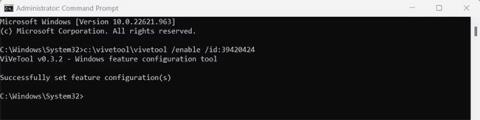
Var būt grūti meklēt procesus un lietojumprogrammas, kas darbojas operētājsistēmā Windows, izmantojot uzdevumu pārvaldnieku . Lai to atvieglotu, sistēma Windows nodrošina iespēju iespējot meklēšanas lodziņu uzdevumu pārvaldniekā.
Tas ļauj ātri atrast jebkuru atvērtu lietojumprogrammu vai procesu, kas jums nepieciešams, bez nepieciešamības ritināt visus saraksta vienumus. Lai gan jums būs jālejupielādē trešās puses lietotne, lai to iespējotu, tā ir vienkārša un vienkārša. Lūk, kā.
Kā instalēt uzdevumu pārvaldnieka meklēšanas joslu operētājsistēmā Windows 11
Lai uzdevumu pārvaldniekā iespējotu meklēšanas lodziņa funkciju, apmeklējiet ViVeTool GitHub lapu un lejupielādējiet ViVeTool-vx.xxzip. Pēc šī zip faila lejupielādes izvelciet faila saturu datora mapē C:/ViVeTool .
Kad esat pabeidzis, palaidiet komandu uzvedni ar administratora tiesībām . Atveriet dialoglodziņu Palaist un ievadiet cmd , pēc tam nospiediet tastatūras taustiņu kombināciju Ctrl + Shift + Enter . Ja UAC pieprasa jūsu atļauju, noklikšķiniet uz Jā.
Kad esat atvēris komandu uzvednes logu, kopējiet un ielīmējiet šo komandu un nospiediet taustiņu Enter :
C:\vivetool\vivetool /enable /id:39420424
Iespējojiet meklēšanas lodziņu uzdevumu pārvaldniekā operētājsistēmā Windows 11
Tādējādi rīks tiks instalēts jūsu sistēmā un tiks parādīts ziņojums: "Veiksmīgi iestatīta(-as) līdzekļu konfigurācija(-as)." ( Aptuvenais tulkojums: līdzekļa konfigurācija(-as) ir veiksmīgi iestatīta(-as) ).
Restartējiet datoru, lai pabeigtu instalēšanas procesu. Pēc restartēšanas uzdevumu pārvaldnieka loga augšdaļā redzēsit meklēšanas lodziņu.
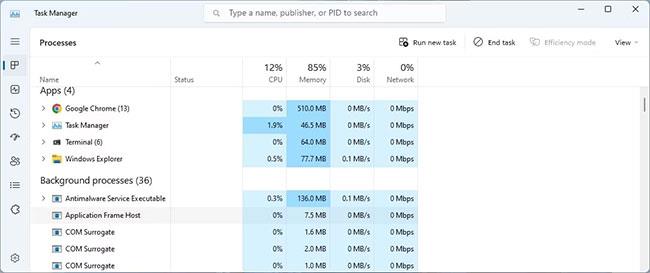
Uzdevumu pārvaldniekā aktivizējiet meklēšanas joslu
Izmantojot šo meklēšanas lodziņu, varat ātri atrast jebkuru procesu vai pakalpojumu, kas darbojas jūsu datorā.
Ja vēlaties atspējot meklēšanas lodziņa funkciju kāda iemesla dēļ, komandu uzvednē ir jāpalaiž šāda komanda:
c:\vivetool\vivetool.exe /disable /id:37969115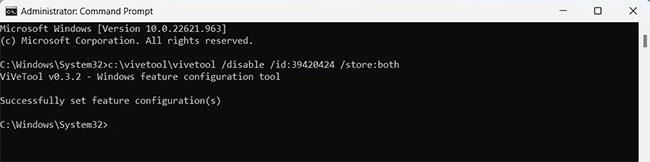
Atspējojiet meklēšanas lodziņu uzdevumu pārvaldniekā operētājsistēmā Windows 11
Pēc iepriekš minētās komandas izpildes restartējiet datoru, lai piemērotu izmaiņas.
Izmantojot meklēšanas lodziņu Uzdevumu pārvaldnieks, varat viegli atrast fona uzdevumus un procesus. Cerams, ka, izmantojot šo īso rokasgrāmatu, tagad sapratīsit, kā iespējot meklēšanas lodziņu un atvieglot sistēmas pārvaldību.
Vai jūs kaitina situācija, kad peles rādītājs parādās teksta laukā, kamēr rakstāt?
Lai gan Discord lielāko daļu laika darbojas nevainojami, dažkārt var rasties problēma, kas izraisa galvassāpes, mēģinot izdomāt, kā to atrisināt.
Ja neizmantojat Diktoru vai vēlaties izmantot citu lietotni, varat to viegli izslēgt vai atspējot.
Sistēmā Windows ir tumšs motīvs, kas uzlabo sistēmas vispārējo estētiku. Tomēr šī iespēja ir ierobežota un var neietekmēt noteiktas lietojumprogrammas.
Gaidot, kamēr Microsoft oficiāli ieviesīs Copilot operētājsistēmā Windows 10, varat izmantot šo AI tērzēšanas robota pakalpojumu jau agri, izmantojot trešās puses rīkus, piemēram, ViveTool.
Subtitri reāllaikā palīdz ikvienam, tostarp nedzirdīgajiem vai vājdzirdīgajiem, labāk izprast audio, skatot teiktā parakstus.
Šajā rokasgrāmatā ir parādīts, kā pilnībā atiestatīt Windows atjaunināšanas komponentus un politikas pēc noklusējuma operētājsistēmā Windows 11.
Jūsu Windows 11 ziņo par kļūdu, jo nesaņem pietiekami daudz RAM, trūkst RAM, kamēr ierīces RAM joprojām ir pieejama. Šis raksts palīdzēs ātri tikt galā ar šo situāciju.
Daudziem lietotājiem ir problēmas ar Clipchamp video rediģēšanas rīka instalēšanu, izmantojot Microsoft veikalu. Ja jums ir tāda pati problēma un vēlaties instalēt un izmēģināt šo bezmaksas video rediģēšanas rīku, neuztraucieties!
Gigabyte kļūst par nākamo datoru komponentu ražotāju, kas paziņojis par mātesplates modeļu sarakstu, kas atbalsta saderību un nemanāmu jaunināšanu uz Windows 11.
Visbiežāk sastopamā problēma ir tāda, ka pēc Hyper-V iespējošanas operētājsistēmā Windows 11 nav iespējams sāknēt bloķēšanas ekrānu.
Aparatūras saziņai ar operētājsistēmu tiek izmantoti datora aparatūras ierīču draiveri.
Vietējā drošības politika ir jaudīgs līdzeklis operētājsistēmā Windows, kas ļauj kontrolēt datoru drošību lokālajā tīklā.
Paint Cocreator ir līdzeklis, kas iegults lietojumprogrammā Microsoft Paint. Tas var izveidot vairākas attēlu versijas, izmantojot DALL-E — attēlu AI sistēmu, kuras pamatā ir jūsu nodrošinātā teksta ievade.
Neatkarīgi no tā, vai vēlaties praktizēt runu, apgūt svešvalodu vai izveidot aplādi, audio ierakstīšana datorā ar Windows 11 ir vienkāršs process.
Dažās situācijās jums būs jārestartē Windows 11 dators, lai novērstu problēmas, instalētu atjauninājumus, pabeigtu instalēšanas procesu vai veiktu dažus citus nepieciešamos uzdevumus.
Pielāgota enerģijas plāna izveide var nebūt nekas neparasts, ja Windows lietojat daudzus gadus. Bet vai zinājāt, ka sistēmā Windows varat importēt un eksportēt enerģijas plānus?
Izmantojot drošības līdzekli, ko sauc par dinamisko bloķēšanu, varat viegli iestatīt datoru, lai tas droši bloķētos automātiski, kad pametat darba vietu, pilnībā neizslēdzot sistēmu.
Operētājsistēmā Windows 11 ir iekļauts uzlabots iestatījums, ko sauc par aparatūras paātrināto GPU plānošanu, kas var uzlabot spēļu un video veiktspēju, optimizējot GPU jaudu datorā.
Iedomājieties, ka atrodaties sapulcē vai telpā, kurā ir nepieciešams absolūts klusums, bet jūsu "kaitinošais" dators palaišanas laikā rada salīdzinoši skaļu skaņu, izraisot neskaitāmus neērtus skatienus no apkārtējiem cilvēkiem.
Kioska režīms operētājsistēmā Windows 10 ir režīms, kas paredzēts tikai vienas lietojumprogrammas izmantošanai vai tikai 1 vietnei ar vieslietotājiem.
Šajā rokasgrāmatā ir parādīts, kā mainīt vai atjaunot Camera Roll mapes noklusējuma atrašanās vietu operētājsistēmā Windows 10.
Ja fails nav pareizi modificēts, rediģējot saimniekdatoru failu, jūs nevarēsit piekļūt internetam. Šis raksts palīdzēs jums rediģēt saimniekdatoru failu sistēmā Windows 10.
Fotoattēlu lieluma un ietilpības samazināšana atvieglos to kopīgošanu vai nosūtīšanu ikvienam. Jo īpaši operētājsistēmā Windows 10 varat mainīt fotoattēlu lielumu, veicot dažas vienkāršas darbības.
Ja drošības vai privātuma apsvērumu dēļ jums nav jāparāda nesen apmeklētie vienumi un vietas, varat to viegli izslēgt.
Microsoft tikko ir izlaidusi Windows 10 gadadienas atjauninājumu ar daudziem uzlabojumiem un jaunām funkcijām. Šajā jaunajā atjauninājumā jūs redzēsiet daudz izmaiņu. No Windows Ink irbuļa atbalsta līdz Microsoft Edge pārlūkprogrammas paplašinājumu atbalstam ir ievērojami uzlabota arī izvēlne Sākt un Cortana.
Viena vieta, kur kontrolēt daudzas darbības tieši sistēmas teknē.
Operētājsistēmā Windows 10 varat lejupielādēt un instalēt grupas politiku veidnes, lai pārvaldītu Microsoft Edge iestatījumus, un šajā rokasgrāmatā tiks parādīts process.
Dark Mode ir tumša fona saskarne operētājsistēmā Windows 10, kas palīdz datoram taupīt akumulatora enerģiju un samazināt ietekmi uz lietotāja acīm.
Uzdevumjoslā ir ierobežota vieta, un, ja regulāri strādājat ar vairākām lietotnēm, jums var ātri pietrūkt vietas, lai piespraustu vairāk iecienītāko lietotņu.




























